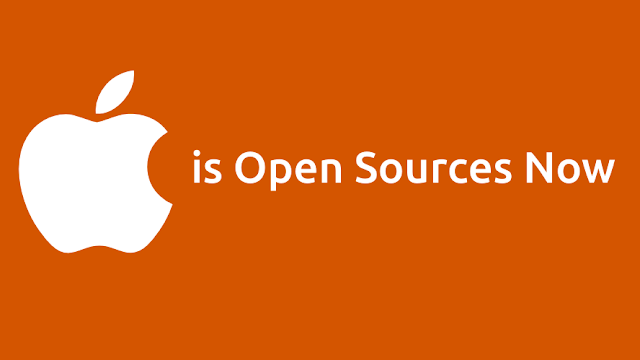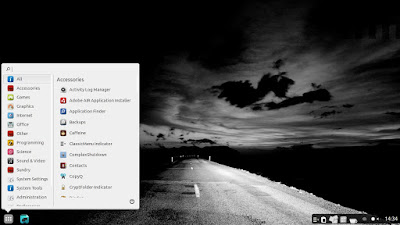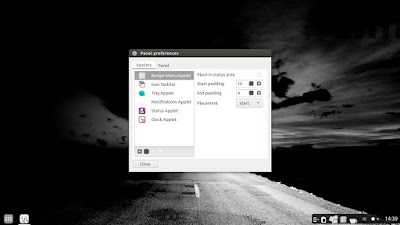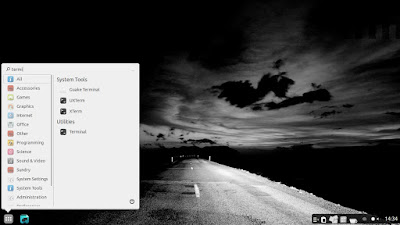Ubuntu 16.10 Telah Resmi di Rilis, Apa Saja yang Baru?
Ubuntu Ubuntu 16.10 Yakkety YakUbuntu 16.10 yang mempunyai nama kode "Yakkety Yak" telah resmi dirilis pada tanggal 13 Oktober 2016.
Ubuntu 16.10 datang dengan Lingkungan Desktop Unity 7.5 dan Nautilus 3.20, namun pada versi ubuntu kali ini juga disertakan "Unity 8 Preview", jadi pengguna dapat mencoba dan juga menikmati tampilan Unity 8 yang tersedia pada versi Ubuntu 16.10.
Ubuntu 16.10 juga tampil lebih baik pada mesin virtual karena sudah ditingkatkan agar mampu berjalan pada "Unity Low Graphics Mode".
Apa saja yang baru pada Ubuntu 16.10?
Unity 7.5
Unity 7.5 merupakan versi lama yang sudah digunakan pada Ubuntu versi sebelumnya, namun telah mengalami perbaikan pada sejumlah "bug" serta peningkatan performa ketika digunakan pada mesin virtual.Nautilus 3.20
Ini adalah versi terbaru dari Nautilus. Sebelumnya Ubuntu 16.04 datang dengan dibekali Nautilus versi 3.15 namun kali ini Ubuntu 16.10 datang dengan membawa Nautilus versi terbaru yaitu Nautilus 3.20.Nautilus 3.20 mengalami sejumlah perbaikan dari versi sebelumnya dan mengalami perbaikan pada User Interface.
Unity 8 Preview
Ada sebuah sesi preview Unity 8 yang tersedia pada Ubuntu 16.10 yang memberi kesempatan bagi pengguna agar dapat mencicipi tampilan baru pada Unity 8.Pembaharuan Aplikasi
Terdapat sejumlah aplikasi bawaan yang mengalami peningkatan :- LibreOffice 5.2.2
- Mozilla Firefox 49
- Thunderbird 45
- Ubuntu Software 3.20
- Rhythmbox 3.4.1
- GNOME Terminal 3.20
- Shotwell 0.22
Linux Kernel 4.8
Terdapat sejumlah peningkatan performa pada versi 16.10:- Support for overclocking AMD graphic cards
- Initial NVIDIA Pascal support in Nouveau driver
- Raspberry Pi 3 SoC support
- ACPI Low-Power Idle support
- Support for the Microsoft Surface 3 touch screen
- Wider range of audio device, USB and webcam drivers
Download Ubuntu 16.10